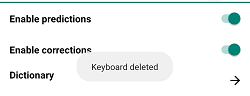- App-Builders
- Audacity
- Bloom
- Bloom4.8
- Cog
- Dekereke
- FieldWorks
- HearThis
- Keyman Desktop
- Keyman Android
- Keyman Developer
- Lightstream
- Logos Logiciel Biblique
- LPDT
- OmegaT - Outil de traduction
-
Paratext
- Introduction à Paratext 9.1
- Aide-mémoire Paratext 9
- Configurer le plan du projet
- Cours Vidéo PT9 - Table des matières
- Paratext 8 Manuel
- Paratext_8_Aide-Memoire
- Signaler un problème
- Introduction à Paratext 9
- Appliquant le plan du projet à mi-parcours
- Établir une liste de termes bibliques
- Ajouter un mot clé aux termes bibliques du projet
- Résumés des vidéos
- Mises à jour de Paratext
- Introduction à Paratext 9.2
- Phonologie Assistant 3
- PrimerPrep
- SayMore
- Solid
- Utilitaires
- Qu'est-ce qui manque
- Audio Project Manager
- Supports par logiciel »
- Keyman Android »
- Supprimer un clavier Keyman
Pour désinstaller un clavier, suivez les étapes suivantes :
Étape 1
Ouvrez le menu pour des options supplémentaires. Sélectionnez "Paramètres".
Étape 2
Dans le menu des paramètres du Keyman, sélectionnez "Langues installées".
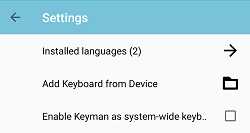
Étape 3
Dans le menu "Langues installées", sélectionnez la langue du clavier que vous souhaitez supprimer.
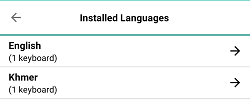
Étape 4
Le menu "Paramètres linguistiques" énumère les claviers actuellement installés et associés à la langue. Sélectionnez le clavier que vous souhaitez désinstaller
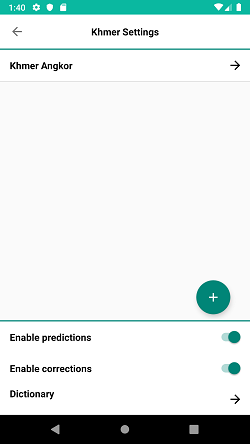
Étape 5
Le bas du menu des paramètres du clavier affiche une option permettant de désinstaller le clavier. Sélectionnez "Désinstaller le clavier" pour obtenir une invite à supprimer le clavier.
Note : le clavier "SIL EuroLatin" par défaut pour l'anglais ne peut pas être supprimé.
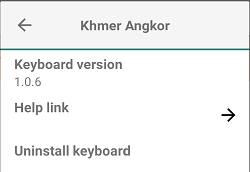
Étape 6
Appuyez sur "Supprimer" pour désinstaller le clavier.
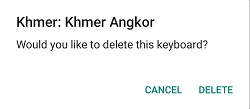
Vous verrez une notification lorsque le clavier est supprimé.